itunes彻底卸载的方法
iPhone刷机常见警告解决方法

iPhone刷机常见警告解决方法相信大家都会遇到过这种情况,当尝试使用iTunes更新或恢复iPhone或iPod touch时,iTunes中可能会显示一条警告消息,表明会停止更新进程或恢复过程。
iPhone或iPod touch 上还可能显示"连接iTunes"屏幕;iTunes的警告信息可能还包括(但并不限于)以下编号之一:2、4、5、6、9、13、14、-18、19、20、21、23、-48、-50、1002、1011、1013、1015、1601、1602、1603、1604、1608、1609、1611、1612、1639、2003、 2005、2006、3004、3013、3014、3015、9807、-9808。
用户可以根据以下的诊断方法来解决一个或多个恢复问题。
更新到最新版本的iTunes不同固件对iTunes的版本号是有区分的,比如你不能使用iTUnes7来管理使用3.0固件的iPhone。
要检查您是否有最新版本的iTunes,请打开iTunes,然后检查更新(注:您的电脑必须能正常访问互联网)Windows:选取帮助 > 检查更新Mac:选取iTunes > 检查更新如果有某个iTunes更新可用,请安装该更新,并再次尝试进行恢复。
重新启动电脑有时候由于电脑某些iTunes依存进程没有正常打开也会引起iTunes跳出警告信息,此时只要重启电脑,并在重新启动后,再次尝试在iTunes中恢复设备即可。
USB故障诊断在某些情况下,由于使用USB延长线或使用机箱前置USB,会因为供电不足等情况造成恢复过程中止,此时请将iPhone或iPod touch直接不通过USB延长线连至电脑,或尝试将其连接到机箱后面的USB口,完成此操作后,请尝试在iTunes中恢复设备。
通过新用户解决问题有时候由于用户内容或用户权限的问题也会造成iTunes恢复过程被中止而出现警告信息,此时,您可以在电脑上创建一个新的用户帐户,然后在以该新用户身份登录的情况下尝试进行恢复。
关于iTunes大量占用系统盘的解决方法

网上推荐可以使用junction工具软件来移动备份文件夹,但junction工具只能在NTFS分区下使用。如果计算机是FAT32分区,要使用convert命令将FAT32分区更改成NTFS分区。
在计算机里iTunes备份文件夹默认以隐藏文件方式存在,需要在“我的电脑”下进行如下操作:选“工具”,进“文件夹选项”,选“查看”,找到“显示所有文件和文件夹”选项并打勾,最后“确定”。这样隐藏文件就可以显示和操作了。
这样就再也不用担心iPAD自动备份占用系统盘空间了。iPAD自动备份到d:\ipad\backup文件夹中。
在其他盘自己命名建立一个“连接”Backup的文件夹,如D:\ipad\Backup。
junction工具以命令方式运行。计算机进入命令方式的方法:点“开始”,选“所有程序”,选“附件”,选“命令提示符”就出现命令行提示符C:\>。
键入命令cd \,进入junction工具所在的C盘根目录。
键入命令junction "c:\documents and settings\(你的计算机用户名)\application data\apple computer\mobilesync\backup" "d:\ ipad \backup" 。
注意,命令行中的符号"是必须的。
完成资料库文件夹移动后,可以删除C:\Documents and Settings\(你的用户账户名)\My Music\iTunes目录之下的全部内容,为系统C盘腾出空间。
3、备份文件夹的移动
资料库文件夹可以通过iTunes自身的功能实现分区转移,从C盘移到其他盘。然而,备份文件夹的转移靠iTunes自身无法实现。
iTunes变慢叫你清理itunes垃圾文件
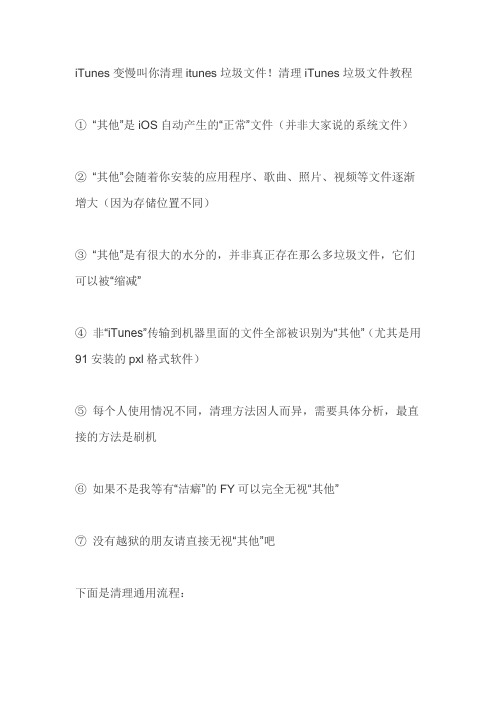
iTunes变慢叫你清理itunes垃圾文件!清理iTunes垃圾文件教程①“其他”是iOS自动产生的“正常”文件(并非大家说的系统文件)②“其他”会随着你安装的应用程序、歌曲、照片、视频等文件逐渐增大(因为存储位置不同)③“其他”是有很大的水分的,并非真正存在那么多垃圾文件,它们可以被“缩减”④非“iTunes”传输到机器里面的文件全部被识别为“其他”(尤其是用91安装的pxl格式软件)⑤每个人使用情况不同,清理方法因人而异,需要具体分析,最直接的方法是刷机⑥如果不是我等有“洁癖”的FY可以完全无视“其他”⑦没有越狱的朋友请直接无视“其他”吧下面是清理通用流程:1、最常见的情况:iTunes同步视频、音频文件丢失分析原因:由于USB接口等原因,iTunes同步有时候不成功,这时,视频、音频文件会突然消失。
有些时候再次同步就会回来了,但是有时候就不行了。
这时候,从容量角度看,iTunes的视频、音频容量会减少,相应的,其他容量会增加。
我们的目的是找出那些丢失的文件,删除它们。
清理方法:【/private/var/ mobile /Media/iTunes_Control/Music】目录,iTunes 上传的多媒体文件(例如MP3、MP4等)存放目录,文件没有被修改,但是文件名字被修改了,直接下载到电脑即可读取。
都以“F”开头的文件夹,如F11、F20等,步骤:删除F开头文件夹→重启机器→取消多媒体同步→再次同步2、iTunes同步照片失败分析原因:由于不明原因,iTunes同步图片照片会失败。
这时候,原来存在iPhone里的图片照片会找不到,而实际上文件是存在的。
图片照片文件在iPhone的/private/var/mobile/Media/Photos/Thumbs文件夹里。
如果你PC里有,不打算保留这些iPhone里的图片,你可以直接删除Thumbs里的所有文件,以及和Thumbs同级的Photo Database文件。
正确卸载itunes方法

13. 右键点按 QuickTime 文件(如果有)并选取“删除”,然后当系统询问是否确认删除时,选取“是”。如果 Windows 需确认或许可才能继续,请点按“继续”。
14. 右键点按 QuickTimeVR 文件(如果有)并选取“删除”,然后当系统询问是否确认删除时,选取“是”。如果 Windows 需确认或许可才能继续,请点按“继续”。
5. 卸载完成后,请勿按照提示重新启动电脑。
删除 Apple Application Support(iTunes 9 或更高版本)
1. 从开始菜单中,选取控制面板。
2. 在“控制面板”中,打开“添加或删除程序”。
3. 从当前安装的程序列表中选择 Apple Application Support,然后点按“卸载”。
4. 当系统询问是否要删除 Apple Application Support 时,点按“是”。
5. 卸载完成后,重新启动电脑。
验证是否彻底卸载 iTunes 及相关组件
1. 重新启动电脑。
2. 电脑重新启动后,在“我的电脑”中打开“本地磁盘 (C:)”或打开安装有这些程序的硬盘。
5. 当系统询问是否要删除 QuickTime 时,点按“பைடு நூலகம்”。
6. 卸载完成后,请勿按照提示重新启动电脑。
7. 如果在“添加或删除程序”中列有其他的 QuickTime 程序项,也请一并删除。
删除 Apple Software Update
1. 退出 Apple Software Update。
5. Bonjour
6. Apple Application Support(iTunes 9 或更高版本)
iTunes进阶使用技巧 !iPhone、iPod用户必看!91助手耗电、占资源,还容易白苹果,大家远离!

您知道,不代表所有人知道;您知道一些,不代表您知道所有。
威锋贴也是我发的,已高亮。
/read-htm-tid-1176160-page-1.html大家如果觉得此帖有用,多顶顶,让更多人体会到iTunes的好,体会到苹果的精髓。
谢谢!。
附上几个总结每日APP STORE 限时免费、限时打折的网站。
偶尔大作也免费!/(中文)///free(强烈推荐,很全、很强大)。
破解软件下载/appcake/en/用iTunes也才一年。
最开始接触是买了iPod classic 160G电脑里面大概有30多G的歌,差不多4000首。
用iTunes 管理很是方便,自己改改专辑信息,部分封面可以免费自动获取,播放的时候也方便。
敢说iTunes是最先进,最优秀的音乐管理软件,没有之一。
没有iTunes的,没有苹果的今天!iTunes不只是用来给iPhone简单的装一下程序、同步下歌曲。
希望大家物尽其用吧!建议大家使用iTunes的时全歌曲的信息,比如演唱者,风格,专辑等等,方便管理。
(谷歌music可以下载mp3,专辑、演唱者等等信息很齐全,在国外的,谷歌下代理中国,随便找个国内地址填上,再去下载)推荐几个iTunes的特色功能(iPod,iPhone,iPad都适用),常用功能就不废话了,百度百度都有!iTunes可视化效果,炫到爆了,各位可以试试,播放的时候直接按Ctrl T ,Ctrl + F全屏。
请确保自己做好1,2点。
这两点会给你iTunes管理文件带来极大方便。
比如,你用的是添加文件or添加文件夹到媒体库方法导入,很容易因误删、或者变更位置导致媒体库找不到文件等一系列问题。
强烈建议大家设置!1,iTunes媒体库位置是可以改变的,包括软件APP等等一切位置,编辑--偏好设置---高级,媒体库位置(此步骤仅能改变iTunes media位置,不能改变iTunes中APP位置,改变APP位置参加第2条)勾选“保持iTunes media 文件夹有序”( iTunes自动整理文件,按演唱者/专辑/歌曲整理文件夹)勾选“添加资料到媒体库时将文件复制....”(添加文件到媒体库,只需把文件向itunes拖一次,就可以删掉了该文件,因为iTunes会自动复制到相对于的媒体库文件夹,设置上面的勾选,itunes会自动整理好文件)2,重装系统前,该做什么准备?不重装想方便的也必须看看!iTunes 媒体库乾坤大挪移:让iTunes媒体库彻底告别 C盘,1,进入iTunes,Ctrl + A ,全选,删除,选择“保留文件”!!!一定要选“保留文件”,不然所以资料掉了。
完美解决itunes的N个bug
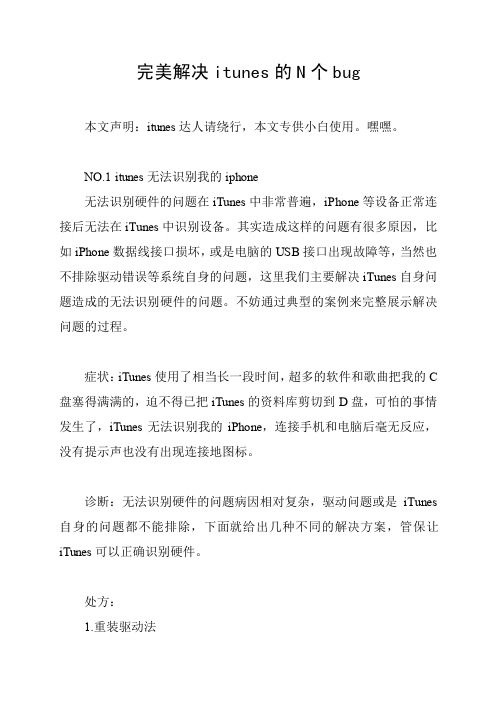
完美解决itunes的N个bug 本文声明:itunes达人请绕行,本文专供小白使用。
嘿嘿。
NO.1 itunes无法识别我的iphone无法识别硬件的问题在iTunes中非常普遍,iPhone等设备正常连接后无法在iTunes中识别设备。
其实造成这样的问题有很多原因,比如iPhone数据线接口损坏,或是电脑的USB接口出现故障等,当然也不排除驱动错误等系统自身的问题,这里我们主要解决iTunes自身问题造成的无法识别硬件的问题。
不妨通过典型的案例来完整展示解决问题的过程。
症状:iTunes使用了相当长一段时间,超多的软件和歌曲把我的C 盘塞得满满的,迫不得已把iTunes的资料库剪切到D盘,可怕的事情发生了,iTunes无法识别我的iPhone,连接手机和电脑后毫无反应,没有提示声也没有出现连接地图标。
诊断:无法识别硬件的问题病因相对复杂,驱动问题或是iTunes 自身的问题都不能排除,下面就给出几种不同的解决方案,管保让iTunes可以正确识别硬件。
处方:1.重装驱动法此法“最环保”,不用卸载iTunes也没有复杂的步骤,只要重新安装Apple设备的驱动即可。
首先转入到电脑的桌面,右键点击“我的电脑”后选择“属性/设备管理器”,在设备管理器中展开浏览并转到“Apple Mobile Device USB Driver”,选中后点击鼠标右键并选择“更新驱动程序”,如无法自动找到驱动程序的话,可尝试手动选择位置,选择“C:/Program Files/Common Files/Apple/Mobile Device Support/Drivers”目录,选择后可自动安装驱动,安装后重启电脑,一般iTunes就能够识别设备。
2.删除设备内文件法某些无法识别设备的问题并不是iTunes的错,设备本身可能存在问题,此类问题最常见在通过≪911手机助手≫等软件同步或管理歌曲后,其实就用iFunbox等软件就可以轻松解决这样的问题。
如何从PC中彻底卸载iTunes

其他事项:
重启电脑后,请转到"我的文档(My Documents)"->"我的音乐(My Music)"->"iTunes"目录,并删除该目录下的iTunes Library.itl文件。
删除该文件后您就可以下载并安装iTunes7.5版本,并使用该版本iTunes将您的iPhone从3.X固件降级到2.X固件。
1、iTunes
2、QuickTime
3、Apple Software Update
4、Apple Mobile Device Support
5、Bonjour
6、Apple Application Support(iTunes 9 或更高版本)
注意:
如果卸载顺序不同,或仅卸载某些组件,则可能会看到各种警告信息。完全卸载完毕iTunes及其组件后,请重启电脑再进行其他操作。
删除 Apple Software Update
1、在"添加或删除程序"当前安装的程序列表中选择 Apple Software Update,然后点按"卸载"。
2、当系统询问是否要删除 Apple Software Update 时,点按"是"。
3、卸载完成后,若提示您重新启动电脑,请不要重新启动。
2、当系统询问是否要删除 Apple Mobile Device Services 时,点按"是"。
3、卸 C:\Program Files\Common Files\Apple 中的 Mobile Device Support 文件夹。按照上述步骤使用"添加或删除程序"。
itunes新手完全教程(让你彻底搞清楚同步、备份等)
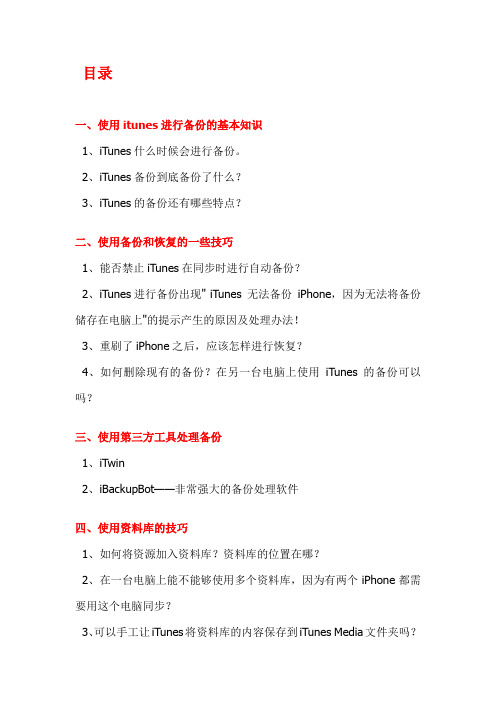
目录一、使用itunes进行备份的基本知识1、iTunes什么时候会进行备份。
2、iTunes备份到底备份了什么?3、iTunes的备份还有哪些特点?二、使用备份和恢复的一些技巧1、能否禁止iTunes在同步时进行自动备份?2、iTunes进行备份出现" iTunes 无法备份iPhone,因为无法将备份储存在电脑上"的提示产生的原因及处理办法!3、重刷了iPhone之后,应该怎样进行恢复?4、如何删除现有的备份?在另一台电脑上使用iTunes的备份可以吗?三、使用第三方工具处理备份1、iTwin2、iBackupBot——非常强大的备份处理软件四、使用资料库的技巧1、如何将资源加入资料库?资料库的位置在哪?2、在一台电脑上能不能够使用多个资料库,因为有两个iPhone都需要用这个电脑同步?3、可以手工让iTunes将资料库的内容保存到iTunes Media文件夹吗?4、同步时,提示会抹掉所有的信息,这种情况如何处理?5、电脑重装后,可以将iPhone中的资料,如音乐,导回到资料库吗?推荐Xilisoft iPod Rip。
一、使用itunes进行备份的基本知识1、iTunes什么时候会进行备份?iTunes在每次连接iPhone并进行第一次同步的时候,会自动进行备份。
也就是说,如果你的iPhone一直连着电脑反复进行同步,只有第一次同步会自动进行备份。
同时,你可以手工使用iTunes进行备份,如下图:无论是自动还是手动备份,你都可以随时取消备份,有的同学觉得在同步时备份花费了太多时间,只要在同步开始时候,出现备份字样时,点x 按钮即可,如下图:2、iTunes备份到底备份了什么?iTunes将会备份iPhone中的以下内容:文字短信、彩信中的图片、联系人、日历、备忘录、相机胶卷、最近通话、个人收藏、声音设置、电子邮件设置、Safari浏览器设置、应用程序的设置(如游戏存档,stanza书籍等)、网络配置信息(Wi-Fi、蜂窝数据网、VPN、DaiLi服务等)、其它配置信息(系统自带的功能选项部分的设置信息,如输入法和系统界面语言等等设置信息)。
【优质】itunes是什么_itunes如何使用-范文模板 (3页)
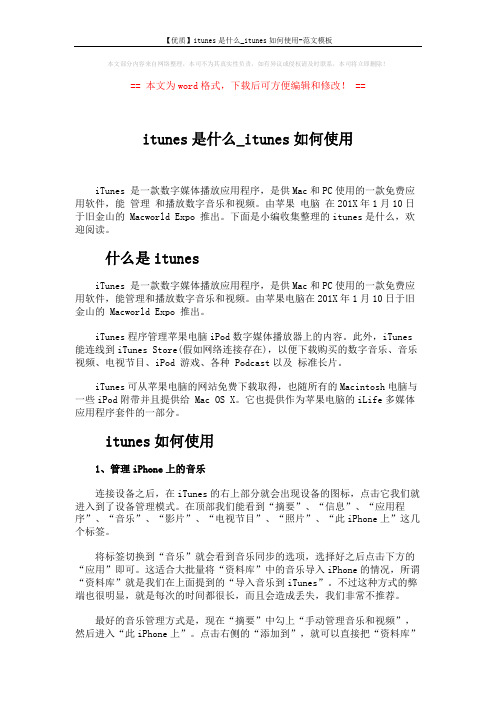
本文部分内容来自网络整理,本司不为其真实性负责,如有异议或侵权请及时联系,本司将立即删除!== 本文为word格式,下载后可方便编辑和修改! ==itunes是什么_itunes如何使用iTunes 是一款数字媒体播放应用程序,是供Mac和PC使用的一款免费应用软件,能管理和播放数字音乐和视频。
由苹果电脑在201X年1月10日于旧金山的 Macworld Expo 推出。
下面是小编收集整理的itunes是什么,欢迎阅读。
什么是itunesiTunes 是一款数字媒体播放应用程序,是供Mac和PC使用的一款免费应用软件,能管理和播放数字音乐和视频。
由苹果电脑在201X年1月10日于旧金山的 Macworld Expo 推出。
iTunes程序管理苹果电脑iPod数字媒体播放器上的内容。
此外,iTunes 能连线到iTunes Store(假如网络连接存在),以便下载购买的数字音乐、音乐视频、电视节目、iPod 游戏、各种 Podcast以及标准长片。
iTunes可从苹果电脑的网站免费下载取得,也随所有的Macintosh电脑与一些iPod附带并且提供给 Mac OS X。
它也提供作为苹果电脑的iLife多媒体应用程序套件的一部分。
itunes如何使用1、管理iPhone上的音乐连接设备之后,在iTunes的右上部分就会出现设备的图标,点击它我们就进入到了设备管理模式。
在顶部我们能看到“摘要”、“信息”、“应用程序”、“音乐”、“影片”、“电视节目”、“照片”、“此iPhone上”这几个标签。
将标签切换到“音乐”就会看到音乐同步的选项,选择好之后点击下方的“应用”即可。
这适合大批量将“资料库”中的音乐导入iPhone的情况,所谓“资料库”就是我们在上面提到的“导入音乐到iTunes”。
不过这种方式的弊端也很明显,就是每次的时间都很长,而且会造成丢失,我们非常不推荐。
最好的音乐管理方式是,现在“摘要”中勾上“手动管理音乐和视频”,然后进入“此iPhone上”。
如何解决电脑无法卸载软件的问题

如何解决电脑无法卸载软件的问题电脑作为我们日常生活中必不可少的工具之一,软件安装和卸载是我们常常会遇到的问题。
然而,有时我们在卸载软件时会遇到困难,无法彻底卸载软件。
本文将介绍一些常见的解决方法,帮助读者解决电脑无法卸载软件的问题。
一、使用控制面板卸载程序大多数软件在安装时都会在控制面板的“程序”或“程序和功能”中留下卸载选项。
我们可以按照以下步骤进行操作:1. 打开控制面板。
2. 找到并点击“程序”或“程序和功能”。
3. 在列表中找到您要卸载的软件。
4. 右键点击该软件,并选择“卸载”选项。
这种方法是最常见且最简单的方法,适用于大部分软件。
然而,有时软件可能因为安装不完整或其他问题,无法在控制面板中正常卸载。
接下来,我们将介绍一些备选方案。
二、使用卸载工具对于那些无法通过控制面板卸载的软件,我们可以尝试使用专门的卸载工具。
这些工具通常能够检测并删除残留文件和注册表项。
以下是一些常用的卸载工具:1. Revo Uninstaller2. IObit Uninstaller3. Geek Uninstaller这些工具可以在官方网站上免费下载,并且操作相对简单。
安装并打开工具后,它们会列出您的电脑上已安装的软件,您只需选择要卸载的软件,并按照界面上的指示进行操作即可。
使用这些工具可以更彻底地清除软件并修复注册表错误。
三、使用命令行工具卸载软件命令行工具是一种高级选项,适用于一些特殊情况。
以下是一些常用的命令行工具和它们的使用方法:1. Windows自带的卸载命令行工具:打开命令提示符(按Win+R,输入"cmd"并回车),输入"wmic"并回车,然后输入"product get name"并回车,最后在列表中找到您要卸载的软件并将其名称输入命令行,再输入"uninstall"并回车。
2. Windows Installer Cleanup Utility:它是微软官方提供的工具,专门用于修复无法安装或卸载的软件问题。
iTunes 彻底卸载的方法

iTunes彻底卸载的方法:由于iTunes中涉及到多个相互依存的组件,因此请按照以下顺序,在"控制面板"->"添加或删除程序"中卸载iTunes和相关组件:1、iTunes2、QuickTime3、Apple Software Update4、Apple Mobile Device Support5、Bonjour6、Apple Application Support(iTunes 9 或更高版本)注意:如果卸载顺序不同,或仅卸载某些组件,则可能会看到各种警告信息。
完全卸载完毕iTunes及其组件后,请重启电脑再进行其他操作。
删除iTunes注:从iTunes Store购买的歌曲或从CD导入的歌曲默认存在"我的音乐"文件夹中,删除iTunes时不会同时删除这些内容。
1、退出 iTunes。
2、从开始菜单设置中选取控制面板。
3、在"控制面板"中,打开"添加或删除程序"。
4、从当前安装的程序列表中选择 iTunes,然后点按"删除"。
5、当系统询问是否要删除 iTunes 时,选择"是"。
6、卸载完成后,若提示您重新启动电脑,请不要重新启动。
7、如果在"添加或删除程序"中列有其他的 iTunes 程序项,也请一并删除。
8、另外,也请删除"添加或删除程序"中所有与已删除的 iTunes 以相同方式列出的"iPod 更新程序"应用程序。
删除 QuickTime1、在"添加或删除程序"。
当前安装的程序列表中选择 QuickTime,然后点按"卸载"。
2、当系统询问是否要删除 QuickTime 时,点按"是"。
3、卸载完成后,若提示您重新启动电脑,请不要重新启动。
itunes不能识别iphone的解决方法步骤

itunes不能识别iphone的解决方法步骤使用iphone的用户都会用到itunes软件,肯定也遇到过无法识别iphone或者不能识别iphone的情况,下面是了一些itunes无法识别iphone或不能识别iphone的解决方法,希望对你有帮助!第一招,检查你的数据线的两端有没有插好或者是否存在破损很多马大哈不是人家iPhone的问题,而是自己少了一根筋。
第二招,检查itunes是否是最新的版本。
点开帮助,点击检查更新。
第三招,运行itunes内部诊断。
点开帮助,点击诊断。
第三招,卸载itunes,重新安装。
第四招,查看其它配置软件是否正常。
第五招,另起炉灶,选择其他的软件平台。
如PP和911.退出iTunes,拔出iphone的连接线,断开与连接。
2.进行iTuns卸载。
(可用360软件管家进行强力去除)3.检查【C:\Program Files\CommonFiles\Apple】文件夹,假设存在,请删除。
4.检查【C:\用户\User\AppData\Local\Apple和AppleComputer】以及【C:\用户\User\AppData\LocalLow\Apple和AppleComputer】文件夹,假设存在,请删除。
(“User”是你的Windows用户名)5.检查【C:\用户\User\MyMusic\iTunes】文件夹,假设存在,请删除。
6.完成以上操作后请重启电脑,重新运行iTunes安装程序,并按照提示完成安装。
7.先运行iTunes,以便确认iTunes已经被正确安装,再把iphone连接到电脑上。
8.iTunes正确识别iphone并显示,问题解决。
1.我的电脑-右键-属性-设备管理器。
2.选择上图中划线的“Apple MobileDevice USB Drive”右键——更新驱动程序——手动选择位置——浏览C:\ProgramFiles\CommonFiles\Apple\Mobile DeviceSupport\Drivers\这个路径——确定完成即可。
无法正常进入iTunes Store的处理方法
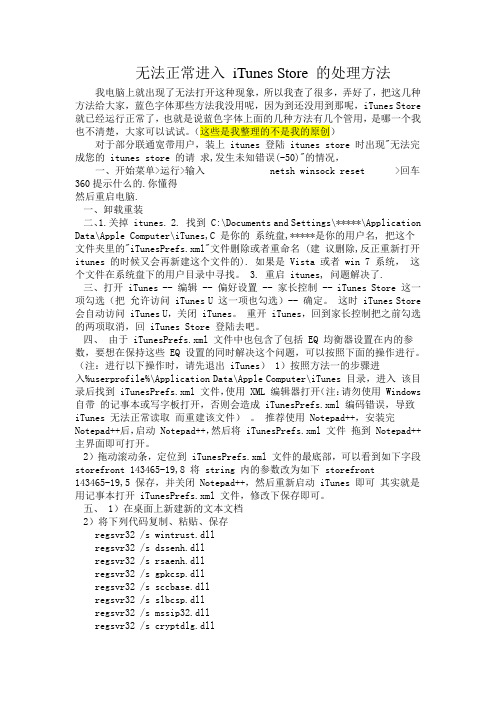
无法正常进入iTunes Store 的处理方法我电脑上就出现了无法打开这种现象,所以我查了很多,弄好了,把这几种方法给大家,蓝色字体那些方法我没用呢,因为到还没用到那呢,iTunes Store 就已经运行正常了,也就是说蓝色字体上面的几种方法有几个管用,是哪一个我也不清楚,大家可以试试。
(这些是我整理的不是我的原创)对于部分联通宽带用户,装上 itunes 登陆 itunes store 时出现"无法完成您的 itunes store 的请求,发生未知错误(-50)"的情况,一、开始菜单>运行>输入 netsh winsock reset >回车360提示什么的.你懂得然后重启电脑.一、卸载重装二、1.关掉 itunes. 2. 找到 C:\Documents and Settings\*****\Application Data\Apple Computer\iTunes,C 是你的系统盘,*****是你的用户名, 把这个文件夹里的"iTunesPrefs.xml"文件删除或者重命名 (建议删除,反正重新打开itunes 的时候又会再新建这个文件的). 如果是 Vista 或者 win 7 系统,这个文件在系统盘下的用户目录中寻找。
3. 重启 itunes, 问题解决了.三、打开 iTunes -- 编辑 -- 偏好设置 -- 家长控制 -- iTunes Store 这一项勾选(把允许访问 iTunes U 这一项也勾选)-- 确定。
这时 iTunes Store 会自动访问 iTunes U,关闭 iTunes。
重开 iTunes,回到家长控制把之前勾选的两项取消,回 iTunes Store 登陆去吧。
四、由于 iTunesPrefs.xml 文件中也包含了包括 EQ 均衡器设置在内的参数,要想在保持这些 EQ 设置的同时解决这个问题,可以按照下面的操作进行。
电脑中如何删除无法卸载的软件
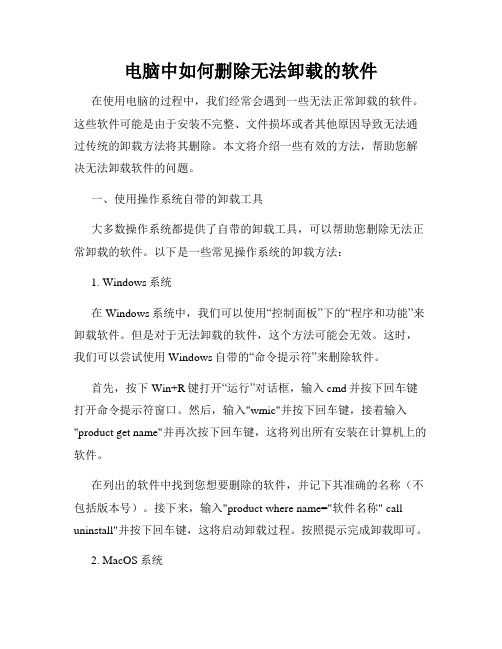
电脑中如何删除无法卸载的软件在使用电脑的过程中,我们经常会遇到一些无法正常卸载的软件。
这些软件可能是由于安装不完整、文件损坏或者其他原因导致无法通过传统的卸载方法将其删除。
本文将介绍一些有效的方法,帮助您解决无法卸载软件的问题。
一、使用操作系统自带的卸载工具大多数操作系统都提供了自带的卸载工具,可以帮助您删除无法正常卸载的软件。
以下是一些常见操作系统的卸载方法:1. Windows系统在Windows系统中,我们可以使用“控制面板”下的“程序和功能”来卸载软件。
但是对于无法卸载的软件,这个方法可能会无效。
这时,我们可以尝试使用Windows自带的“命令提示符”来删除软件。
首先,按下Win+R键打开“运行”对话框,输入cmd并按下回车键打开命令提示符窗口。
然后,输入"wmic"并按下回车键,接着输入"product get name"并再次按下回车键,这将列出所有安装在计算机上的软件。
在列出的软件中找到您想要删除的软件,并记下其准确的名称(不包括版本号)。
接下来,输入"product where name="软件名称" call uninstall"并按下回车键,这将启动卸载过程。
按照提示完成卸载即可。
2. MacOS系统在MacOS系统中,我们可以使用“Launchpad”或者“应用程序”文件夹来卸载软件。
不过,对于无法卸载的软件,我们可以尝试使用终端来删除。
首先,打开“终端”应用程序。
然后,输入"sudo rm -rf /Applications/应用程序名称.app"并按下回车键,输入管理员密码后,系统将删除指定的软件。
二、使用第三方卸载工具除了操作系统自带的卸载工具,还有许多第三方工具可以帮助我们删除无法卸载的软件。
以下是一些常见的第三方卸载工具:1. Revo UninstallerRevo Uninstaller是一款功能强大的卸载工具,可以帮助我们彻底删除软件和残留文件。
itunes备份路径

iTunes备份路径简介iTunes备份是指将iOS设备(如iPhone、iPad或iPod Touch)上的数据备份到计算机上的一个过程。
这些备份文件包含了设备的设置、应用程序数据、照片、音乐以及其他重要数据。
一旦设备丢失、损坏或被更新系统时,iTunes备份可以帮助用户快速恢复数据。
在本文中,我们将探讨iTunes备份的路径及其管理方法。
iTunes备份路径iTunes将设备备份保存在计算机上,具体的备份路径取决于操作系统的不同。
Windows系统在Windows系统上,iTunes备份的默认路径如下:C:\\Users\\<username>\\AppData\\Roaming\\Apple Computer\\MobileSync\ \Backup其中,<username>指的是您的计算机用户名。
请注意,AppData文件夹是一个隐藏文件夹,您需要打开文件夹选项中的“显示隐藏文件夹、文件和驱动器”选项才能看到它。
macOS系统在macOS系统上,iTunes备份的默认路径如下:/Users/<username>/Library/Application Support/MobileSync/Backup同样地,<username>指的是您的用户名。
管理iTunes备份iTunes备份文件可能会占用大量的存储空间,因此在合理管理备份文件是很重要的。
以下是一些管理iTunes备份的方法:删除旧的备份文件如果您的计算机上存在多个旧的备份文件,您可以删除其中的一些来释放存储空间。
请注意,删除备份文件意味着您无法再从这些备份中恢复数据,因此在删除之前请确保您不再需要这些备份。
1.打开iTunes并连接您的iOS设备到计算机上。
2.在iTunes中,单击设备图标以进入设备管理界面。
3.在“备份”部分,找到您想要删除的备份文件。
4.右键单击备份文件,并选择“在文件资源管理器(Windows)”或“在Finder(macOS)中显示”。
itunes

目录一、使用itunes进行备份的基本功1、iTunes什么时候会进行备份。
2、iTunes备份到底备份了什么?3、iTunes的备份还有哪些特点?二、使用备份、恢复的技巧1、能否禁止iTunes在同步时进行自动备份?2、iTunes进行备份出现" iTunes 无法备份iPhone,因为无法将备份储存在电脑上"的提示?3、重刷了iPhone之后,应该怎样进行恢复?4、如何删除现有的备份?我想在另一台电脑上使用iTunes的备份可以么?三、使用第三方工具处理备份1、首先说下iTwin。
2、重头戏来了,iBackupBot,这是个异常强大的备份处理软件。
四、使用资料库的技巧1、如何将资源加入资料库?资料库的位置在哪里?2、我在一台PC上能不能够使用多个资料库,因为有两个iPhone都需要用这个PC同步?3、可以手工让iTunes将资料库的内容保存到iTunes Media文件夹么?4、同步时,提示会抹掉所有的信息,这种情况如何处理?5、PC重装后,可以将iPhone中的资料,如音乐,导回到资料库么?推荐一个强大的软件Xilisoft iPod Rip。
———————————————————————传说中的分割线—————————————————————————————引用一、使用itunes进行备份的基本功1、iTunes什么时候会进行备份。
iTunes在每次连接iPhone并进行第一次同步的时候,会自动进行备份。
也就是说,如果你的iPhone一直连着电脑反复进行同步,只有第一次同步会自动进行备份。
同时,你可以手工使用iTunes进行备份,如下图:无论是自动还是手动备份,你都可以随时取消备份,有的同学觉得在同步时备份花费了太多时间,只要在同步开始时候,出现备份字样时,点x 按钮即可,如下图:2、iTunes备份到底备份了什么?iTunes将会备份你iPhone中的以下内容:文字短信;彩信中的图片;联系人;日历;备忘录;相机胶卷;最近通话;个人收藏;声音设置;电子邮件设置,Safari浏览器设置;应用程序的设置(如游戏存档,stanza书籍等);iPhone的设置信息等请注意a)iTunes备份无法备份应用程序本身,也就是说,你重装iPhone时候,从备份恢复,你的应用程序是不会自动出现的,必须通过再次同步安装;b)iTunes备份你是无法直接查看的,必须通过第三方工具;c)iTunes只能备份通过其对iPhone进行操作的内容,如果你使用91助手安装的程序,他们的设置是不会备份的。
正确卸载itunes方法

8. 打开“Common Files”文件夹。
9. 右键点按 Apple 文件夹(如果有)并选取“删除”,然后当系统询问是否确认删除时,选取“是”。如果 Windows 需确认或许可才能继续,请点按“继续”。
按照如下顺序,使用“控制面板”卸载 iTunes 和相关软件组件:
1. iT Apple Software Update
4. Apple Mobile Device Support
5. Bonjour
6. Apple Application Support(iTunes 9 或更高版本)
如果在删除文件夹时出现消息“无法删除 *******:其他人或其他程序正在使用该程序”,请按照下述步骤进行操作。
1. 确保 iTunes 和 iPad 更新程序实用工具处于未打开状态。
2. 按住 Control-Alt-Delete。选择“启动任务管理器”。
3. 点按“进程”标签。
5. 卸载完成后,请勿按照提示重新启动电脑。
注:请勿手动删除位于 C:\Program Files\Common Files\Apple 中的 Mobile Device Support 文件夹。请按照上述步骤使用“添加或删除程序”。
删除 Bonjour
1. 从开始菜单中选取控制面板。
2. 在“控制面板”中,点按“添加或删除程序”:
3. 从当前安装的程序列表中选择 Bonjour,然后点按“卸载”。
4. 当系统询问是否要删除 Bonjour 时,点按“是”。
iphone已停用itunes解决方案

iphone已停用itunes解决方案在最新的iOS 13操作系统中,iPhone已停用了iTunes应用程序。
这意味着用户再也不能通过iTunes进行设备管理、备份和恢复数据。
然而,不用担心,苹果已经提供了替代方案,以确保用户仍能轻松管理他们的iPhone。
下面是解决方案的详细介绍。
一、使用Finder(Mac)或iTunes(Windows)进行备份和恢复苹果公司已将设备的备份和恢复功能集成到Finder(Mac)和iTunes(Windows)中。
这意味着用户可以继续使用这些应用程序来进行备份和恢复操作,就像过去使用iTunes一样。
以下是备份和恢复的步骤:1. 连接您的iPhone到计算机上。
2. 在Mac上,打开Finder;在Windows上,打开iTunes。
3. 在Finder或iTunes中,您将看到连接到计算机的设备图标。
点击该图标来打开设备概述页面。
4. 在设备概述页面中,您将找到“备份”和“恢复备份”选项。
点击相应选项来执行您需要的操作。
二、使用iCloud进行自动备份和恢复除了通过计算机进行备份和恢复,用户还可以选择使用iCloud进行自动备份和恢复操作。
以下是使用iCloud进行备份和恢复的步骤:1. 打开您的iPhone的设置。
2. 点击您的Apple ID,然后选择“iCloud”。
3. 在iCloud设置页面中,找到“iCloud备份”选项。
4. 打开“iCloud备份”,然后点击“备份现在”来手动备份您的设备。
您还可以设置自动备份,以确保您的设备定期进行备份。
在iCloud备份选项中,您可以选择是否打开“自动备份”,以及选择备份的内容和频率。
三、使用苹果官方的设备管理工具苹果官方提供了一款名为“苹果设备管理”的应用程序,用户可以通过它轻松管理他们的iPhone。
这个应用程序可以在App Store上免费下载并安装。
这是使用苹果设备管理的步骤:1. 打开App Store,搜索并下载“苹果设备管理”应用程序。
itunes无法备份iphone,因为连接已断开
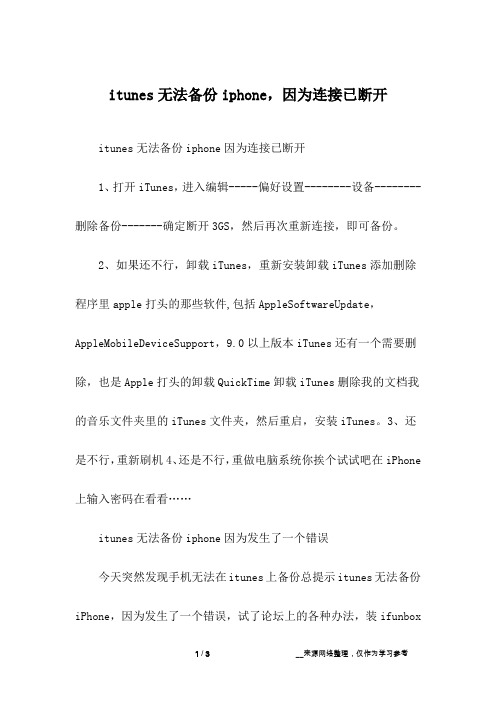
itunes无法备份iphone,因为连接已断开itunes无法备份iphone因为连接已断开1、打开iTunes,进入编辑-----偏好设置--------设备--------删除备份-------确定断开3GS,然后再次重新连接,即可备份。
2、如果还不行,卸载iTunes,重新安装卸载iTunes添加删除程序里apple打头的那些软件,包括AppleSoftwareUpdate,AppleMobileDeviceSupport,9.0以上版本iTunes还有一个需要删除,也是Apple打头的卸载QuickTime卸载iTunes删除我的文档我的音乐文件夹里的iTunes文件夹,然后重启,安装iTunes。
3、还是不行,重新刷机4、还是不行,重做电脑系统你挨个试试吧在iPhone 上输入密码在看看……itunes无法备份iphone因为发生了一个错误今天突然发现手机无法在itunes上备份总提示itunes无法备份iPhone,因为发生了一个错误,试了论坛上的各种办法,装ifunbox或是删除itunes_control文件夹都不好使,删除备份也不行,最后删除了lockdown文件夹,问题瞬间解决,下面是复制粘贴的办法。
WindowsXP断开所有iOS设备与电脑的连接,并退出iTunes。
在“开始”菜单中打开“我的电脑”。
在文件浏览器窗口中选取工具>文件夹选项,然后点按“查看”标签并将“隐藏文件和文件夹”选项更改为“显示所有文件和文件夹”。
点按“确定”。
导航到电脑上的以下文件夹;请注意,驱动器号可能根据Windows 启动的驱动器号而有所不同:C:\DocumentsandSettings\AllUsers\ApplicationData\Apple 将Lockdown文件夹移到“回收站”。
重新连接您的iOS设备并打开iTunes。
WindowsVista或Windows7断开所有iOS设备与电脑的连接,并退出iTunes。
删除和重新安装iTunes
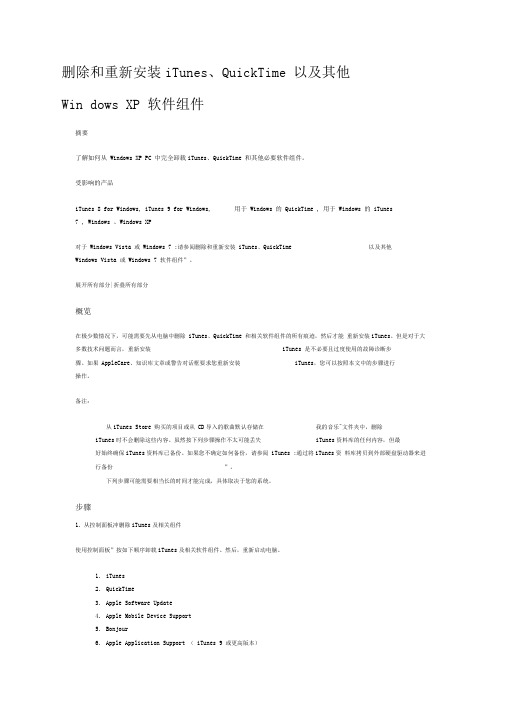
删除和重新安装iTunes、QuickTime 以及其他Win dows XP 软件组件摘要了解如何从 Windows XP PC 中完全卸载iTunes、QuickTime 和其他必要软件组件。
受影响的产品iTunes 8 for Windows, iTunes 9 for Windows, 用于 Windows 的 QuickTime , 用于 Windows 的 iTunes7 , Windows 、Windows XP对于Windows Vista 或Windows 7 :请参阅删除和重新安装iTunes、QuickTime 以及其他Windows Vista 或Windows 7 软件组件”。
展开所有部分|折叠所有部分概览在极少数情况下,可能需要先从电脑中删除iTunes、QuickTime 和相关软件组件的所有痕迹,然后才能重新安装iTunes。
但是对于大多数技术问题而言,重新安装iTunes 是不必要且过度使用的故障诊断步骤。
如果AppleCare、知识库文章或警告对话框要求您重新安装iTunes,您可以按照本文中的步骤进行操作。
备注:从iTunes Store 购买的项目或从CD导入的歌曲默认存储在我的音乐"文件夹中,删除iTunes时不会删除这些内容。
虽然按下列步骤操作不太可能丢失iTunes资料库的任何内容,但最好始终确保iTunes资料库已备份。
如果您不确定如何备份,请参阅iTunes :通过将iTunes资料库拷贝到外部硬盘驱动器来进行备份”。
下列步骤可能需要相当长的时间才能完成,具体取决于您的系统。
步骤1.从控制面板冲删除iTunes及相关组件使用控制面板”按如下顺序卸载iTunes及相关软件组件。
然后,重新启动电脑。
1.iTunes2.QuickTime3.Apple Software Update4.Apple Mobile Device Support5.Bonjour6.Apple Application Support (iTunes 9 或更高版本)重要信息:按其他顺序卸载这些组件或只卸载其中的部分组件可能会产生意外影响。
- 1、下载文档前请自行甄别文档内容的完整性,平台不提供额外的编辑、内容补充、找答案等附加服务。
- 2、"仅部分预览"的文档,不可在线预览部分如存在完整性等问题,可反馈申请退款(可完整预览的文档不适用该条件!)。
- 3、如文档侵犯您的权益,请联系客服反馈,我们会尽快为您处理(人工客服工作时间:9:00-18:30)。
itunes彻底卸载的方法:
由于iTunes中涉及到多个相互依存的组件,因此请按照以下顺序,在"控制面板"->"添加或删除程序"中卸载iTunes和相关组件:
1、iTunes
2、QuickTime
3、Apple Software Update
4、Apple Mobile Device Support
5、Bonjour
6、Apple Application Support(iTunes 9 或更高版本)
注意:
如果卸载顺序不同,或仅卸载某些组件,则可能会看到各种警告信息。
完全卸载完毕iTunes及其组件后,请重启电脑再进行其他操作。
删除iTunes
注:从iTunes Store购买的歌曲或从CD导入的歌曲默认存在"我的音乐"文件夹中,删除iTunes时不会同时删除这些内容。
1、退出 iTunes。
2、从开始菜单设置中选取控制面板。
3、在"控制面板"中,打开"添加或删除程序"。
4、从当前安装的程序列表中选择 iTunes,然后点按"删除"。
5、当系统询问是否要删除 iTunes 时,选择"是"。
6、卸载完成后,若提示您重新启动电脑,请不要重新启动。
7、如果在"添加或删除程序"中列有其他的 iTunes 程序项,也请一并删除。
8、另外,也请删除"添加或删除程序"中所有与已删除的 iTunes 以相同方式列出的"iPod 更新程序"应用程序。
删除 QuickTime
1、在"添加或删除程序"。
当前安装的程序列表中选择 QuickTime,然后点按"卸载"。
2、当系统询问是否要删除 QuickTime 时,点按"是"。
3、卸载完成后,若提示您重新启动电脑,请不要重新启动。
4、如果在"添加或删除程序"中列有其他的 QuickTime 程序项,也请一并删除。
删除 Apple Software Update
1、在"添加或删除程序"当前安装的程序列表中选择 Apple Software Update,然后点按"卸载"。
2、当系统询问是否要删除 Apple Software Update 时,点按"是"。
3、卸载完成后,若提示您重新启动电脑,请不要重新启动。
4、如果在"添加或删除程序"中列有其他的Apple Software Update 程序项,也请一并删除。
删除 Apple Mobile Device Support
1、在"添加或删除程序"当前安装的程序列表中选择 Apple Mobile Device Services,然后点按"卸载"。
2、当系统询问是否要删除 Apple Mobile Device Services 时,点按"是"。
3、卸载完成后,若提示您重新启动电脑,请不要重新启动。
注:请勿手动删除位于 C:\Program Files\Common Files\Apple 中的 Mobile Device Support 文件夹。
按照上述步骤使用"添加或删除程序"。
删除 Apple Application Support(iTunes 9 或更高版本)
1、在"添加或删除程序"当前安装的程序列表中选择 Apple Application Support,然后点按"卸载"。
2、当系统询问是否要删除 Apple Application Support 时,点按"是"。
3、卸载完成后,若提示您重新启动电脑,请确定以上步骤中所有组件均已完全移除后,确定重启电脑。
其他事项:
重启电脑后,请转到"我的文档(My Documents)"->"我的音乐(My Music)"->"iTunes"目录把这个目录删了。
